用PS给美女照片进行磨皮方法图解
熟练的使用PS可以给我们带来更多的美的享受,下面小编就为大家介绍用PS给美女照片进行磨皮方法,一起来看看吧!
步骤
用PS打开需要处理的图片,如图:
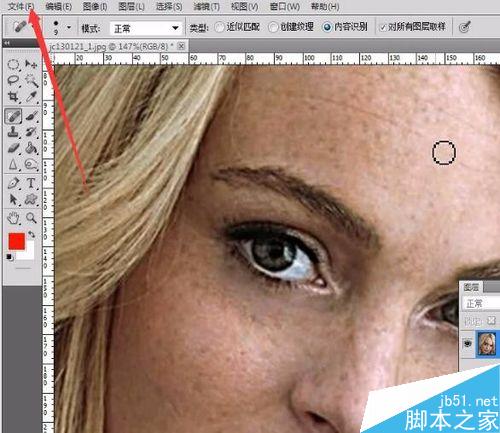
在滤镜菜单下找到模糊,选择表面模糊,如图:
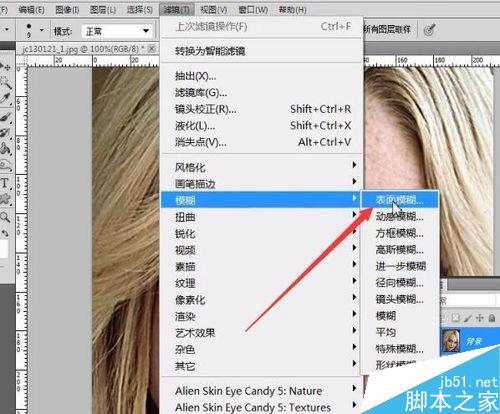
调节表面模糊工具里的阈值和半径,注意,阈值是调节模糊的范围,调节好后点击确认,如图:
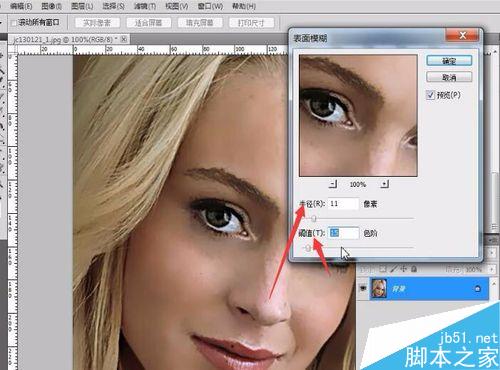
在图层的位置双击原始片,解开锁定,如图:
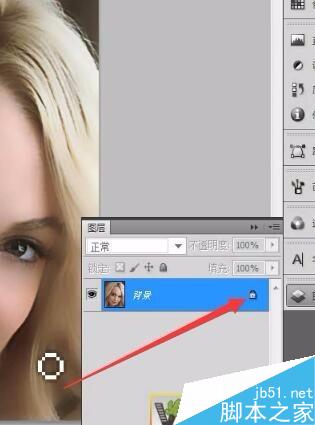
在工具栏中选择画笔工具,并选择历史画笔工具,如图:
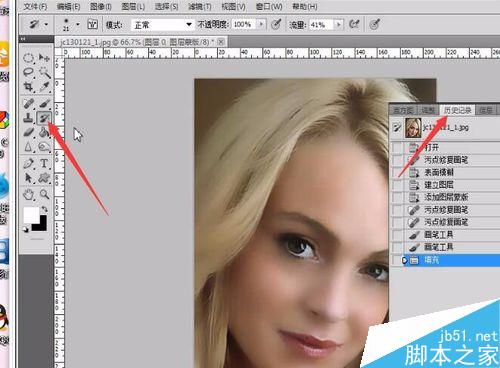
用画笔对图片的眉毛、眼睛等部位进行恢复,注意调节画笔的流量,这样做的效果是可以让照片看起来更真实,如图:
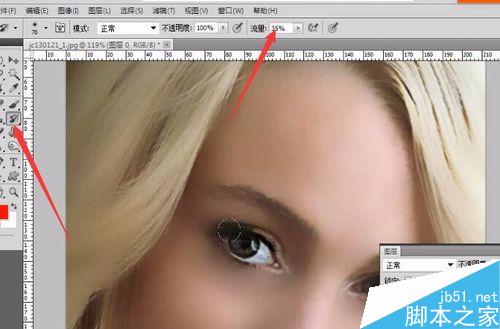
最后即可完成人物图片的基本磨皮,如图:
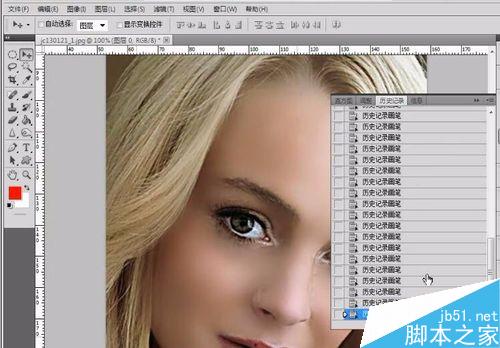
注意事项
半径和阈值可以根据个人需求设置
以上就是用PS给美女照片进行磨皮方法图解,操作很简单的,大家学会了吗?希望能对大家有所帮助!
-

PS中怎么修美食图片? PS后期处理豆脑的教程
2022-09-02 5
-

Photoshop中性灰磨皮教程
2022-09-02 9
-

PS打造性感狂野的欧美风美女
2022-09-02 3
-

PS后期制作把白天变黑夜图文教程
2022-09-02 8
-

PS对逆光拍摄照片进行后期修复处理
2022-09-02 7
-

PS将人物照片制作出水墨画效果
2022-09-03 3
-

PS将照片处理出美丽江南水乡效果
2022-09-03 4
-

PS给草地风景照添加一道彩虹
2022-09-03 2
-

PS全景照片制作及接缝处理方法
2022-09-03 4
-

PS利用插件及修图工具快速给人像保细节磨皮
2022-09-03 2
-

只需简单几步 PS修出有质感的好皮肤
2022-09-03 9
-

PS给美女嘴唇加上自然的唇油效果
2022-09-03 1
-

PS滤镜制作人物彩铅绘画效果教程
2022-09-03 1
-

PS后期处理通透感的城市夜景图
2022-09-03 3
-

PS有控制的制作出水波效果实例教程 限定滤镜范围和融合
2022-09-03 3
-

利用PS给人像照片一步一步磨皮
2022-09-03 4
-

用Photoshop磨皮快速祛斑方法
2022-09-03 4
-

PS利用通道、高低频等工具为高清人像保细节磨皮教程
2022-09-03 1
-

仅需一分钟 PS平均滤镜修正色偏
2022-09-03 6
-

PS快速给嘴唇上色教程
2022-09-03 4
-

利用PS快速去除人物脸上的雀斑
2022-09-03 4